Dvacet let snili všichni, kdo mají rádi retro hry, o tom, zda by bylo možno vyrobit univerzální herní konzolu, na které by bylo možno hrát hry z různých herních systémů. Tímto ideálním řešením měla být levná, snadno ovladatelná konzola, která by se dala ovládat pomocí gamepadu a kterou by bylo možné připojit k televizoru.
Konfigurace softwaru (pokračování)
Konfigurace nastavení systému
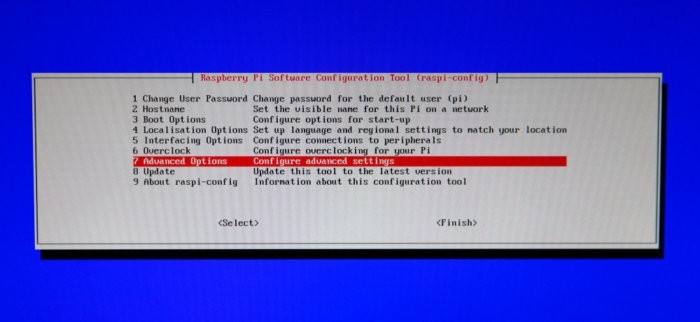
Pokud jste udělali přesně to, co je uvedeno výše, ať v případě drátového nebo bezdrátového herního ovladače, měli byste se nyní ocitnout v programu pro nastavení systému RetroPie. Jedná se o modrou obrazovku s textovými nabídkami.
Zde pravděpodobně budete chtít změnit několik nastavení. Tím prvním je položka Localisation Options, kterou budete chtít změnit, pokud nežijete ve Velké Británii. Raspberry Pi i RetroPie bylo vyvinuto ve Velké Británii, a proto pozor na odlišné nastavení klávesnice. Zde si vyberte vámi preferované rozložení klávesnice a upravte nastavení časového pásma – tato nastavení vám později usnadní provádění pokročilé konfigurace.
Další změnou, která vás pravděpodobně čeká, je položka Overscan nacházející se v sekci Advanced options. Pokud budete dotázáni, zda chcete povolit vyrovnání pro televizory používající overscan, pak v případě, kdy používáte monitor nebo televizor s HDMI, vyberte možnost No. Při použití techniky overscanu se výsledný obraz zmenší, takže se vám na starším televizoru neztratí část obrazu na okrajích. Jediným případem, kdy byste měli techniku overscan povolit, je použití televizoru s kompozitním vstupem připojeným pomocí speciálního kabelu.
Po dokončení konfigurace se opět vraťte do hlavní nabídky a zde vyberte položku Finish. Následně Raspberry Pi restartujte. Používáte-li ovladač USB, pak stiskněte tlačítko Start a následně vyberte volbu Restart. Pokud se nacházíte v příkazovém řádku, pak na něj zadejte příkaz sudo shutdown -r now. Operační systém se nyní restartujte.
Konfigurace bezdrátového připojení Wi-Fi
Pokud budete Raspberry Pi připojovat k Internetu prostřednictvím kabelového připojení, pak můžete tuto část přeskočit. V opačném případě je na čase použít svůj herní ovladač k návštěvě nabídky RetroPie nacházející se v EmulationStation a následně vybrat ve spodní části položku Wi-Fi.
Vzápětí se ocitnete v textovém rozhraní pro konfiguraci bezdrátového připojení Wi-Fi. Zde udělejte to, co se po vás chce – vyhledejte nejbližší přístupový bod a zadejte heslo. Po zadání správných údajů budete připojeni k Internetu.







































